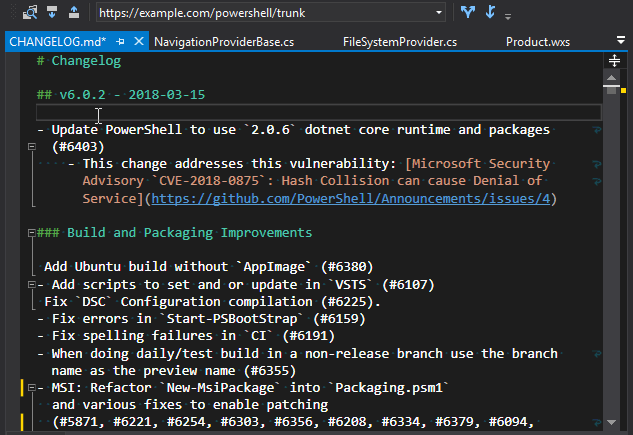In diesem Fall habe ich zwei unabhängige Änderungen in einer Datei vorgenommen: z. fügte eine neue Methode hinzu und änderte eine andere Methode.
Ich möchte oft nicht beide Änderungen als ein Commit festschreiben, sondern als zwei unabhängige Commits.
In einem Git-Repository würde ich den interaktiven Modus von Git-Add (1) verwenden , um das Stück in kleinere aufzuteilen :
git add --patch
Was ist der einfachste Weg, dies mit Subversion zu tun? (Vielleicht sogar mit einem Eclipse-Plug-In)
Update:
In The Thing About Git nennt Ryan es: "The Tangled Working Copy Problem".